[Problem rozwiązany] iTunes nie mógł wykonać kopii zapasowej iPhone'a
iTunes nie jest znany z generowania błędów, ale jakodzieje się tak z każdą aplikacją pod słońcem, aplikacja czasami generuje błędy i powoduje problemy, których nie można łatwo rozwiązać. Jeden z błędów, takich jak „iTunes nie może wykonać kopii zapasowej iPhone'a„ (nazwa) ”, ponieważ nie można zapisać kopii zapasowej na komputerze” lub komunikat „sesja nie powiodła się”, z sugestią odłączenia i ponownego podłączenia urządzenia przed ponowną próbą iTunes czasami generuje to, że nie pozwala z powodzeniem wykonać kopii zapasowej iPhone'a.
Zwykle podczas tworzenia kopii zapasowej iPhone'aiTunes, aplikacja ma utworzyć kopię zapasową i zapisać ją na komputerze. We wspomnianym błędzie dzieje się tak, że proces tworzenia kopii zapasowej nie przebiega dobrze i na ekranie pojawiają się różne komunikaty o błędach.
Jeśli jesteś jedną z ofiar błędu inie możemy zmusić iTunes do prawidłowego wykonania kopii zapasowej telefonu iPhone, oto kilka rozwiązań dla Ciebie. Poniżej przedstawiono niektóre poprawki, które można zastosować w celu rozwiązania błędu.
Metoda 1: Zaktualizuj aplikację iTunes na komputerze
Czasami przestarzała wersja iTunes powoduje błędy tworzenia kopii zapasowych, które można łatwo rozwiązać, po prostu aktualizując aplikację na komputerze. Oto jak możesz to zrobić na komputerze Mac:
1. Uruchom aplikację iTunes na komputerze Mac, klikając Launchpad w Docku oraz wyszukując i klikając iTunes. Aplikacja powinna się otworzyć.
2. Po uruchomieniu iTunes kliknij iTunes menu u góry i wybierz opcję z napisem Sprawdź aktualizacje. Ta opcja sprawdzi, czy są dostępne aktualizacje dla iTunes.
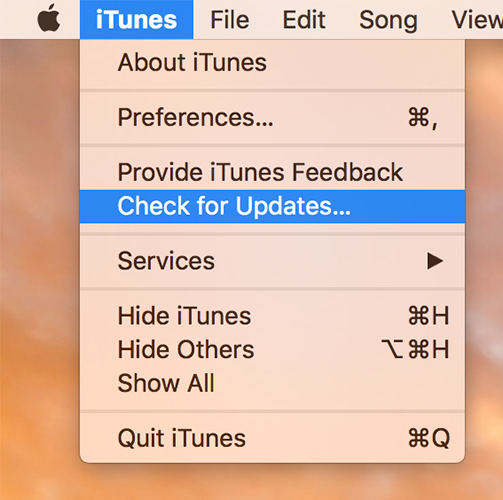
3. Jeśli zauważysz, że dostępna jest nowa wersja iTunes, to zaktualizuj aplikację do najnowszej wersji, aby rozwiązać napotkane problemy.
Metoda 2: Usuń stare kopie zapasowe iPhone'a
Jeśli masz stare kopie zapasowe iPhone'a w iTunes, tomoże to powodować problem z tworzeniem nowej kopii zapasowej. W takim przypadku musisz usunąć je z iTunes, a następnie sprawdzić, czy iTunes pozwala teraz pomyślnie utworzyć nową kopię zapasową.
1. Otwórz aplikację iTunes na komputerze.
2. Po otwarciu iTunes kliknij iTunes menu u góry i wybierz opcję z napisem Preferencje.

3. Po otwarciu panelu preferencji kliknij kartę z napisem Pomysłowość. W tym miejscu możesz zobaczyć wszystkie kopie zapasowe utworzone za pomocą iTunes.
Na karcie Urządzenia zobaczysz wszystkie kopie zapasowe utworzone do tej pory za pomocą iTunes. Musisz tutaj zaznaczyć wszystkie kopie zapasowe, a następnie kliknąć przycisk z napisem Usuń kopię zapasową.
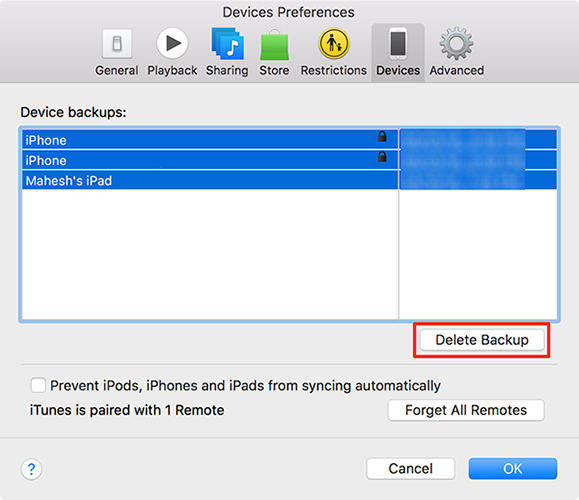
4. iTunes rozpocznie usuwanie wybranych kopii zapasowych. Gdy to zrobisz, wróć do głównego ekranu aplikacji i spróbuj utworzyć nową kopię zapasową. Tym razem powinno Ci się to udać.
Metoda 3: Używanie iTunes jako alternatywy do tworzenia kopii zapasowych telefonu iPhone
Jeśli wszystko się nie powiedzie, możesz użyć tego miłego, małego narzędzia o nazwie Tenorshare iCareFone, które pozwala wykonać kopię zapasową iPhone'a bez użycia iTunes. Oto jak użyć aplikacji do utworzenia kopii zapasowej telefonu iPhone:
1. Przejdź do strony internetowej aplikacji Tenorshare iCareFone i pobierz i zainstaluj aplikację na swoim komputerze. Uruchom Tenorshare iCareFone i kliknij Przywracania kopii zapasowej zakładka, z której można tworzyć nowe kopie zapasowe.
2. Podłącz urządzenie do komputera za pomocą kompatybilnego kabla. Kliknij Utwórz kopię zapasową teraz na ekranie aplikacji Tenorshare iCareFone, a to pomoże Ci utworzyć kopię zapasową iPhone'a. Wykonaj instrukcje ekranowe, aby zakończyć tworzenie kopii zapasowej telefonu iPhone.

W ten sposób można użyć aplikacji takiej jak Tenorshare iCareFone do utworzenia kopii zapasowej telefonu iPhone, gdy iTunes nie może wykonać kopii zapasowej telefonu iPhone.

![[Rozwiązane] Nie można zapisać plików biblioteki iTunes](/images/itunes-tips/solved-itunes-library-files-cannot-be-saved.jpg)
![[Problem rozwiązany] Niepoprawna odpowiedź iTunes Cloud nie łączy się z iPhonem iPad](/images/itunes-tips/issue-solved-itunes-cloud-not-connect-to-iphone-ipad-becasue-invalid-response.jpg)
![[Problem rozwiązany] iPhone 6 / 6s utknął na czerwonym ekranie baterii](/images/iphone-fix/issue-solved-iphone-66s-stuck-on-red-battery-screen.jpg)
![[Problem rozwiązany] FaceTime nie działa i utknął podczas łączenia](/images/iphone-fix/issue-solved-facetime-not-working-stuck-on-connecting.jpg)

![[Rozwiązany] iPhone 7 - aparat nie może ustawić ostrości / rozmycia na odległych obiektach](/images/iphone7-tips/solved-iphone-7-camera-cannot-focusblurry-on-far-objects.jpg)
![[Rozwiązany] Jak naprawić problem z iOS 11 / iOS 12 Brak dźwięku](/images/ios-11/solved-how-to-fix-ios-11ios-12-no-sound-issue.jpg)
![[Problem rozwiązany] Błąd synchronizacji kalendarza iCloud 400](/images/icloud-tips/issue-solved-icloud-calendar-sync-error-400.jpg)
![[Problem rozwiązany] Szybka wymiana baterii iPhone 6 po aktualizacji systemu iOS 10 / 10.2 / 10.3](/images/fix-iphone/issue-solved-iphone-6-battery-drain-fast-after-ios-10102103-update.jpg)